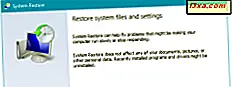
Przywracanie systemu to bardzo stare narzędzie do odzyskiwania systemu Windows, które warto poznać, gdy komputer lub urządzenie z systemem Windows zaczyna działać nieprawidłowo. Dzięki temu możesz zaoszczędzić sobie wielu kłopotów, przywracając komputer do stanu pracy w zaledwie kilka minut. W tym przewodniku wyjaśnimy, czym jest przywracanie systemu, dlaczego jest ono użyteczne, jak uzyskać do niego dostęp i jak stworzyć punkt przywracania systemu samodzielnie, aby można było z niego korzystać, gdy będzie ciężko. Jest dużo miejsca na pokrycie, więc zacznijmy:
Co to jest Przywracanie systemu?
Przywracanie systemu to narzędzie do odzyskiwania systemu, które umożliwia cofnięcie zmian wprowadzonych w systemie operacyjnym Windows. Działa jak przycisk Cofnij, ale dla zmian dokonanych w plikach systemowych i ustawieniach, takich jak sterowniki, klucze rejestru, zainstalowane aplikacje i tak dalej. Funkcja przywracania systemu nie tworzy kopii zapasowych ani przywracania dokumentów, zdjęć i innych plików osobistych w systemie. Jeśli chcesz wykonać kopię zapasową ważnych plików, powinieneś użyć Historii plików lub usługi przechowywania w chmurze, takiej jak OneDrive lub Dropbox. Jeśli potrzebujesz pomocy w konfiguracji systemu kopii zapasowych plików osobistych, z Historią plików, przeczytaj ten poradnik: Jak wykonać kopię zapasową danych z historią plików w Windows 8.1 i Windows 10.
W starszych wersjach systemu Windows, takich jak Windows 7, Przywracanie systemu jest domyślnie włączone. Jednak w nowszych systemach operacyjnych, takich jak Windows 10 lub Windows 8.1, nie zawsze tak jest i należy się upewnić, że jest włączony i działa.
Gdy ta funkcja jest włączona, tworzy okresowe migawki dysku systemowego (zwykle raz w tygodniu) lub za każdym razem, gdy wprowadzasz jakiekolwiek istotne zmiany w systemie, takie jak instalacja nowego sterownika lub oprogramowania. Te migawki są nazywane punktami przywracania. Możesz także utworzyć punkty przywracania ręcznie, jeśli uznasz to za konieczne.
Jeśli napotkasz problemy z systemem Windows, możesz z łatwością powrócić do dowolnego z istniejących punktów przywracania i kontynuować korzystanie z systemu Windows tak, jakby ostatnie zmiany systemu nigdy nie miały miejsca.
Przywracanie systemu jest bardzo przydatne w przypadku napotkania wadliwych sterowników, które destabilizują system, po zainstalowaniu podejrzanych aplikacji komputerowych, które mają negatywny wpływ na pracę komputera lub po zainstalowaniu wadliwych aktualizacji systemu Windows, które powodują awarię komputera. Przywracanie komputera do poprzedniego stanu za pomocą funkcji przywracania systemu często może rozwiązać problemy w ciągu kilku minut.
Co stanie się po przywróceniu komputera z systemem Windows za pomocą Przywracania systemu?
Po przywróceniu komputera z systemem Windows do poprzedniego stanu za pomocą funkcji Przywracanie systemu, następujące rzeczy się zdarzają:
- Wszystkie ustawienia systemowe zostaną przywrócone do stanu, w jakim zostały wykonane po utworzeniu punktu przywracania
- Wszystkie aplikacje zainstalowane od czasu utworzenia punktu przywracania zostaną odinstalowane
- Wszystkie sterowniki zainstalowane od czasu przywrócenia zostaną odinstalowane
- Wszystkie aktualizacje systemu Windows, które zostały zainstalowane od czasu utworzenia punktu przywracania, zostaną odinstalowane
- Twoje osobiste pliki przechowywane w folderach użytkowników (Dokumenty, Obrazy, Muzyka itp.) Lub na partycjach innych niż dysk C: pozostaną nietknięte
Jak uzyskać dostęp do Przywracania systemu w systemie Windows?
Jeśli chcesz uruchomić narzędzie Przywracanie systemu i utworzyć ręczne punkty przywracania lub edytować jego ustawienia, musisz zalogować się jako administrator i otworzyć Panel sterowania . Jeśli potrzebujesz pomocy, przeczytaj te przewodniki:
- 8 sposobów uruchamiania panelu sterowania w systemie Windows 10
- Przedstawiamy Windows 8.1: 9 sposobów na dostęp do Panelu sterowania
Tam przejdź do System and Security i kliknij lub naciśnij System .

W oknie System kliknij lub naciśnij link "Ochrona systemu" po lewej stronie. Jeśli twoje konto użytkownika nie jest administratorem, system Windows poprosi Cię o wprowadzenie hasła administratora.

Otworzy się okno Właściwości systemu . Tutaj możesz zobaczyć napędy na twoim komputerze i czy Przywracanie systemu jest włączone dla każdego z nich. Jeśli chcesz skonfigurować sposób działania, przeczytaj i postępuj zgodnie z tym podręcznikiem: Jak skonfigurować sposób Przywracania systemu działa. Aby utworzyć ręczny punkt przywracania systemu, kliknij lub naciśnij przycisk Utwórz .

Uruchomiony zostanie kreator Ochrona systemu, który pomoże utworzyć punkt przywracania dla dysków, na których funkcja Przywracanie systemu jest włączona. Wpisz znaczący opis punktu przywracania, aby dowiedzieć się, dlaczego go utworzyłeś. Następnie kliknij lub stuknij Utwórz .

Kreator ochrony systemu potrzebuje trochę czasu, aby utworzyć punkt przywracania. Na nowoczesnym komputerze tworzenie go zajmuje od 30 do 50 sekund.

Zostaniesz poinformowany o utworzeniu punktu przywracania. Naciśnij Zamknij .
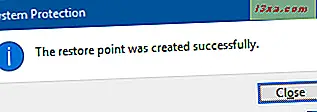
Następnie zamknij okno Właściwości systemu i gotowe.
Kiedy warto utworzyć ręczny punkt przywracania?
Doskonały czas na utworzenie punktu przywracania jest natychmiast po zainstalowaniu systemu Windows na komputerze lub urządzeniu. Następnie zainstaluj aplikacje, sterowniki, zmień ustawienia i tak dalej. Kiedy skończysz, jeśli wszystko działa poprawnie, dobrze jest zrobić kolejny punkt przywracania, abyś mógł go użyć później, jeśli napotkasz problemy w przyszłości.
Innym dobrym momentem na utworzenie ręcznych punktów przywracania jest zainstalowanie aplikacji z niezaufanych źródeł (co i tak nie powinno być robione), co może powodować problemy.
Jak przywrócić komputer z systemem Windows do wcześniejszego stanu za pomocą funkcji Przywracanie systemu?
Odpowiedź jest szczegółowo wyjaśniona w tym przewodniku: Jak przywrócić komputer z systemem Windows za pomocą funkcji Przywracanie systemu. Jeśli nie możesz zalogować się do systemu Windows i potrzebujesz pomocy w uruchomieniu funkcji Przywracanie systemu i odzyskać komputer, przeczytaj ten poradnik: Jak uruchomić przywracanie systemu, gdy nie można już logować się do systemu Windows.
Wniosek
Przywracanie systemu to bezpieczny sposób tworzenia kopii zapasowych i przywracania ustawień i aplikacji komputera, dzięki czemu można szybko naprawić problemy, które mogą pojawić się w przyszłości. Zdecydowanie zaleca się, aby był włączony. Aby uzyskać więcej informacji na temat pracy z narzędziem Przywracanie systemu i innymi narzędziami do odzyskiwania systemu, nie wahaj się przeczytać artykułów zalecanych poniżej.



